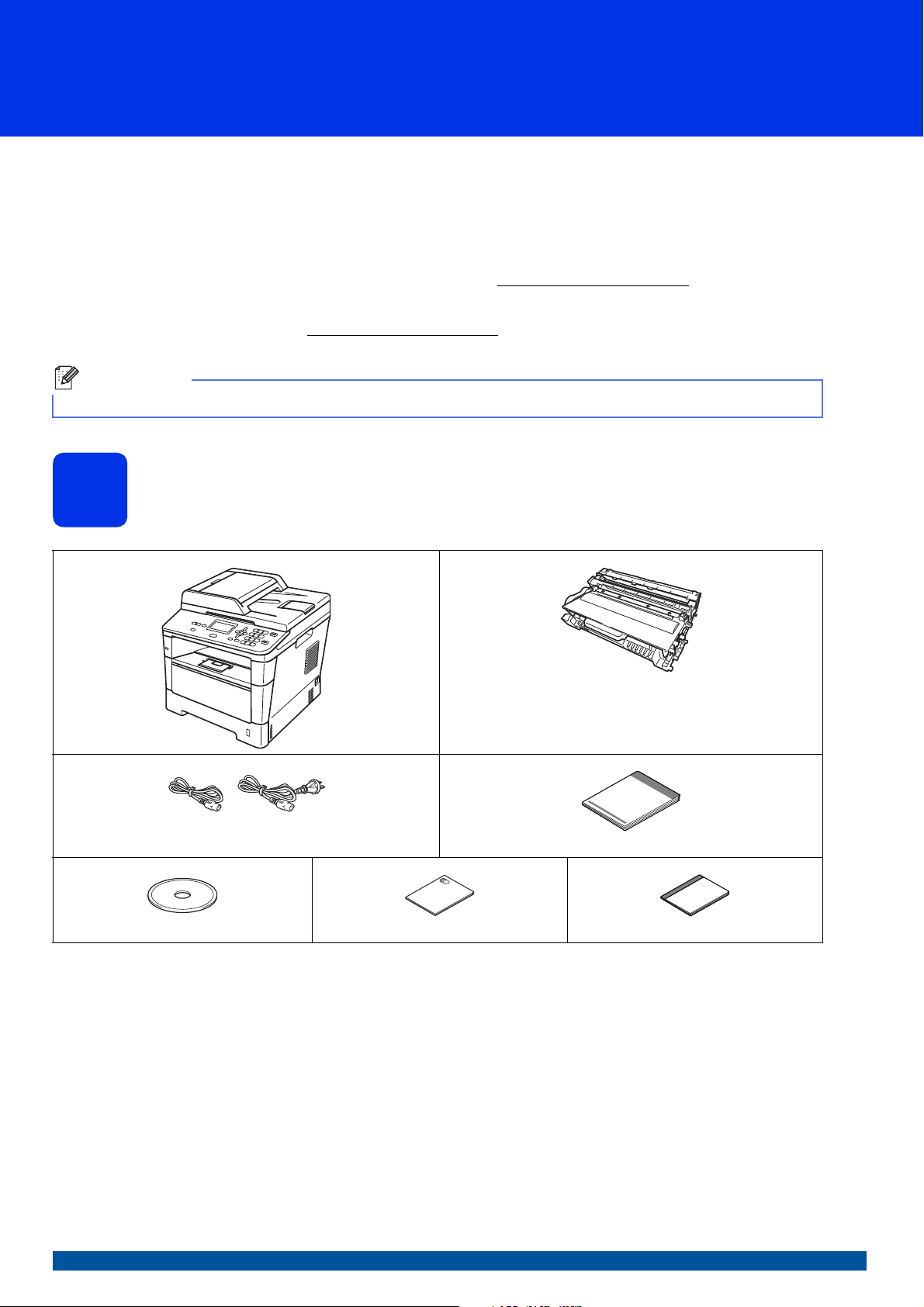
Guía de configuración rápida
Nota
(Para EE. UU.)
(Para Chile/Argentina)
DCP-8110DN
Inicio
DCP-8150DN
DCP-8155DN
Gracias por elegir Brother; su respaldo es muy importante para nosotros. Apreciamos su patrocinio. Su producto
Brother ha sido diseñado y fabricado de acuerdo a los más altos estándares para ofrecer un rendimiento confiable
día tras día.
Antes de utilizar el equipo, por favor lea la Guía de seguridad del producto y luego esta Guía de configuración
rápida para realizar la configuración e instalación correctamente.
Para ver la Guía de configuración rápida en otros idiomas, visite http://solutions.brother.com/
En EE.UU.:
Visite el Brother Solutions Center en http://solutions.brother.com/
correspondiente a su modelo para descargar los demás manuales.
No todos los modelos están disponibles en todos los países.
y haga clic en Manuales en la página
.
Desembalaje del equipo y comprobación de los componentes
1
Unidad de tambor y de cartucho de tóner
(preinstalada)
Cable de alimentación CA Guía de configuración rápida
CD-ROM del instalador Guía de seguridad del producto Guía básica del usuario
USA/CHL/ARG Versión 0
1
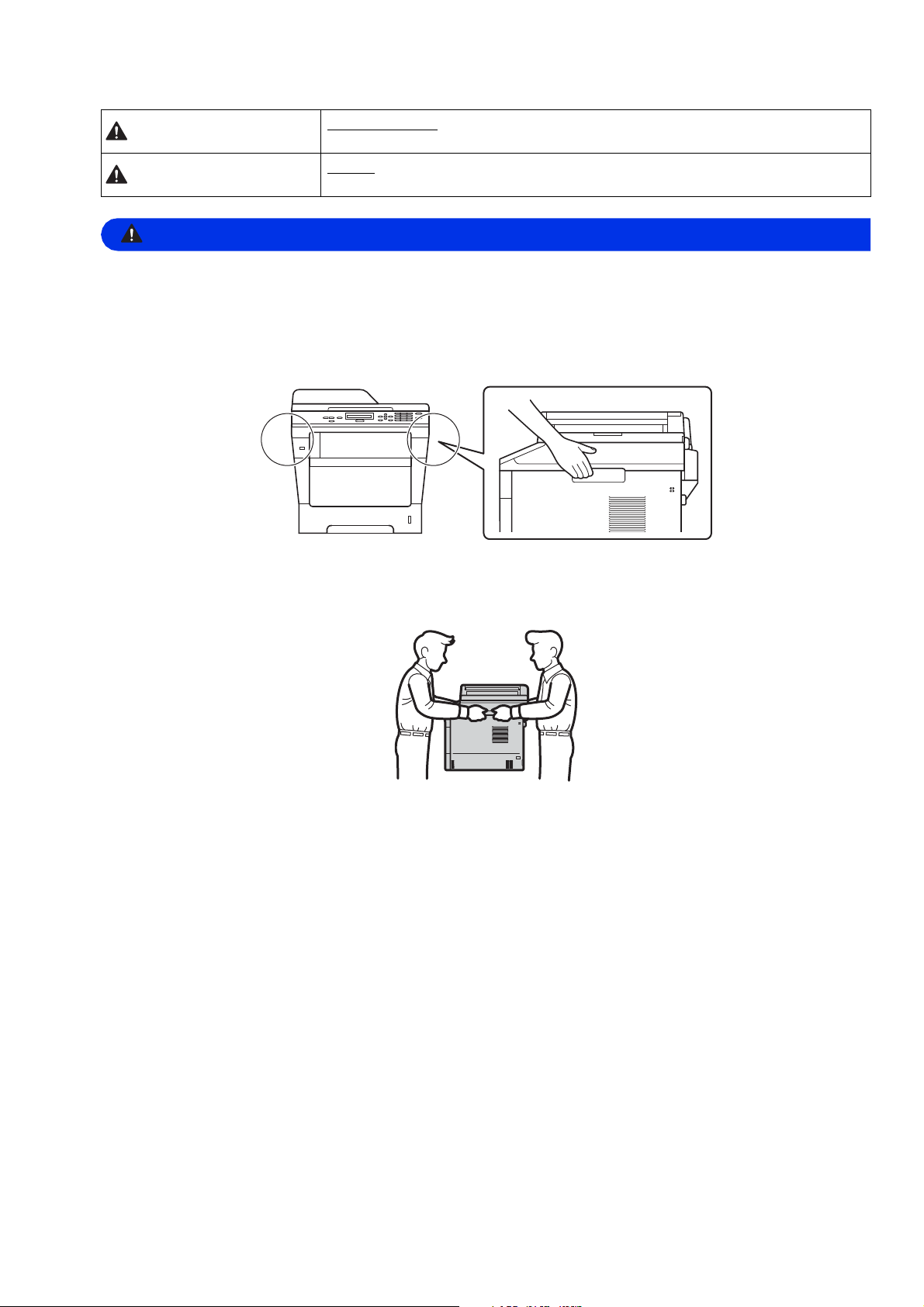
ADVERTENCIA
ADVERTENCIA
ADVERTENCIA
AVISO
evita, puede producir la muerte o lesiones graves.
AVISO
producir lesiones graves o moderadas.
• En el embalaje del equipo se utilizan bolsas de plástico. Las bolsas de plástico no son juguetes. Para
evitar el riesgo de asfixia, mantenga las bolsas fuera del alcance de bebés y niños, y deséchelas de la
forma correcta.
• Al transportar el equipo, tómelo con firmeza de las agarraderas situadas en la parte frontal. Las
agarraderas laterales se encuentran debajo del escáner. NO transporte el equipo tomándolo por la
parte inferior.
• (Para DCP-8150DN y DCP-8155DN)
Este equipo es pesado, y pesa más de 39,7 lb (18,0 kg) incluido el papel. Para evitar posibles lesiones,
se necesitan por lo menos dos personas para levantar el equipo sosteniéndolo por el frente y la parte
posterior.
indica una situación potencialmente peligrosa que, si no se evita, puede
indica una situación potencialmente peligrosa que, si no se
• (Para DCP-8150DN y DCP-8155DN)
Si usa una bandeja inferior, NO transporte el equipo con la bandeja inferior instalada dado que podría
resultar herido o causar daño al equipo ya que la bandeja no está adosada al equipo.
2
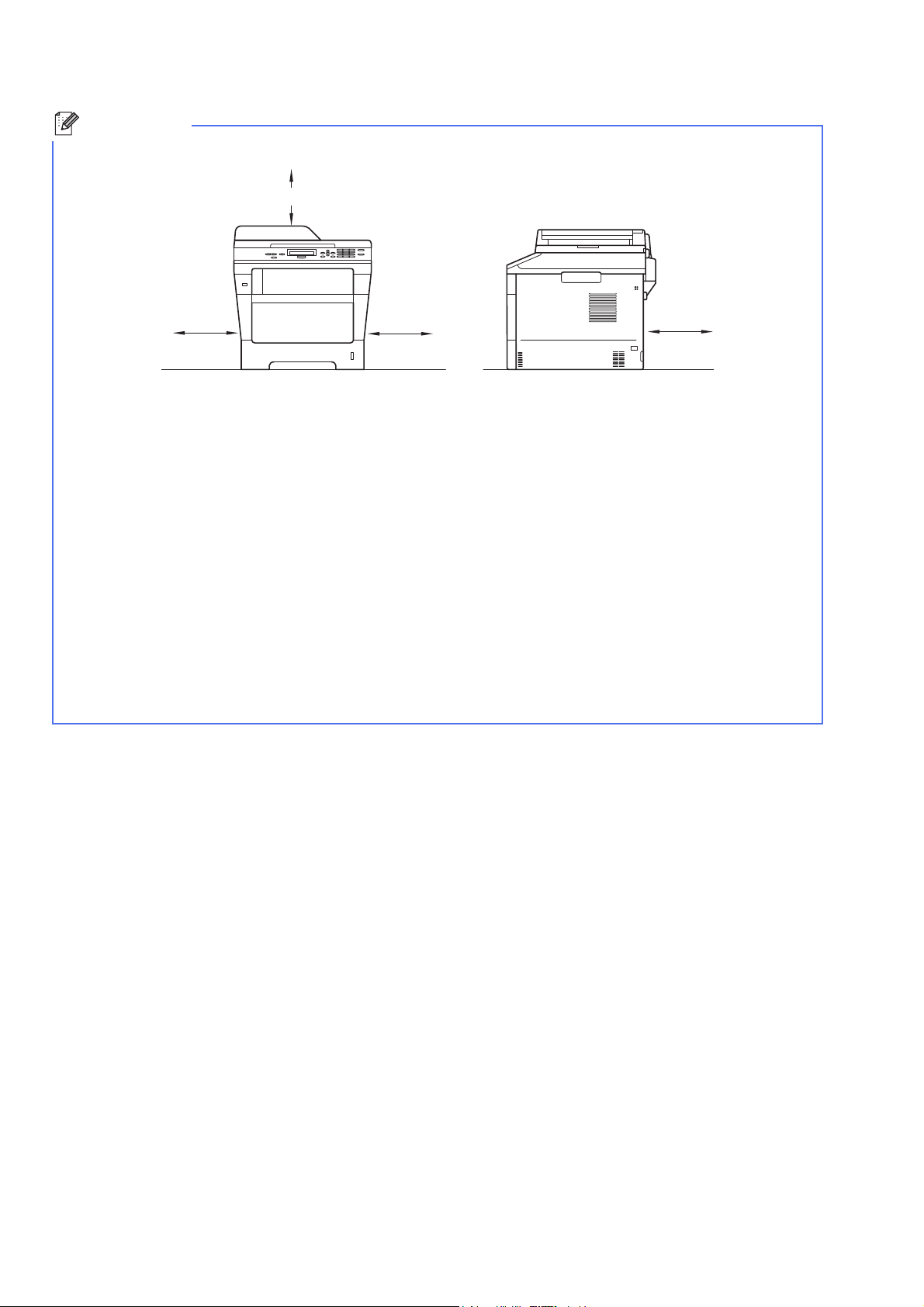
Nota
• Mantenga una distancia mínima alrededor del equipo tal y como se muestra en la ilustración.
15.70 pulgadas (400 mm)
6 pulgadas
(150 mm)
6 pulgadas
(150 mm)
6 pulgadas
(150 mm)
• Los componentes incluidos en la caja pueden variar según el país.
• Le recomendamos conservar el embalaje original.
• Si necesita trasladar el equipo por cualquier motivo, vuelva a embalarlo en el empaque original para evitar
daños durante el transporte. La empresa de transporte debe contratar un seguro adecuado para el equipo.
Para saber cómo volver a embalar el equipo, consulte Embalaje y transporte del equipo en la Guía
avanzada del usuario.
• Las ilustraciones de esta Guía de configuración rápida se basan en el modelo DCP-8110DN.
• El cable de interfaz no es un accesorio incluido. Compre el cable de interfaz apropiado para la conexión que
desee utilizar (USB o de red).
Cable USB
• Se recomienda usar un cable USB 2.0 (Tipo A/B) que no supere los 6 pies (2 metros).
• NO conecte el cable de interfaz en este momento. La conexión del cable de interfaz se realiza durante el
proceso de instalación de MFL-Pro Suite.
Cable de red
Utilice un cable de par trenzado recto de categoría 5 (o superior) para la red 10BASE-T o Fast Ethernet
100BASE-TX.
3
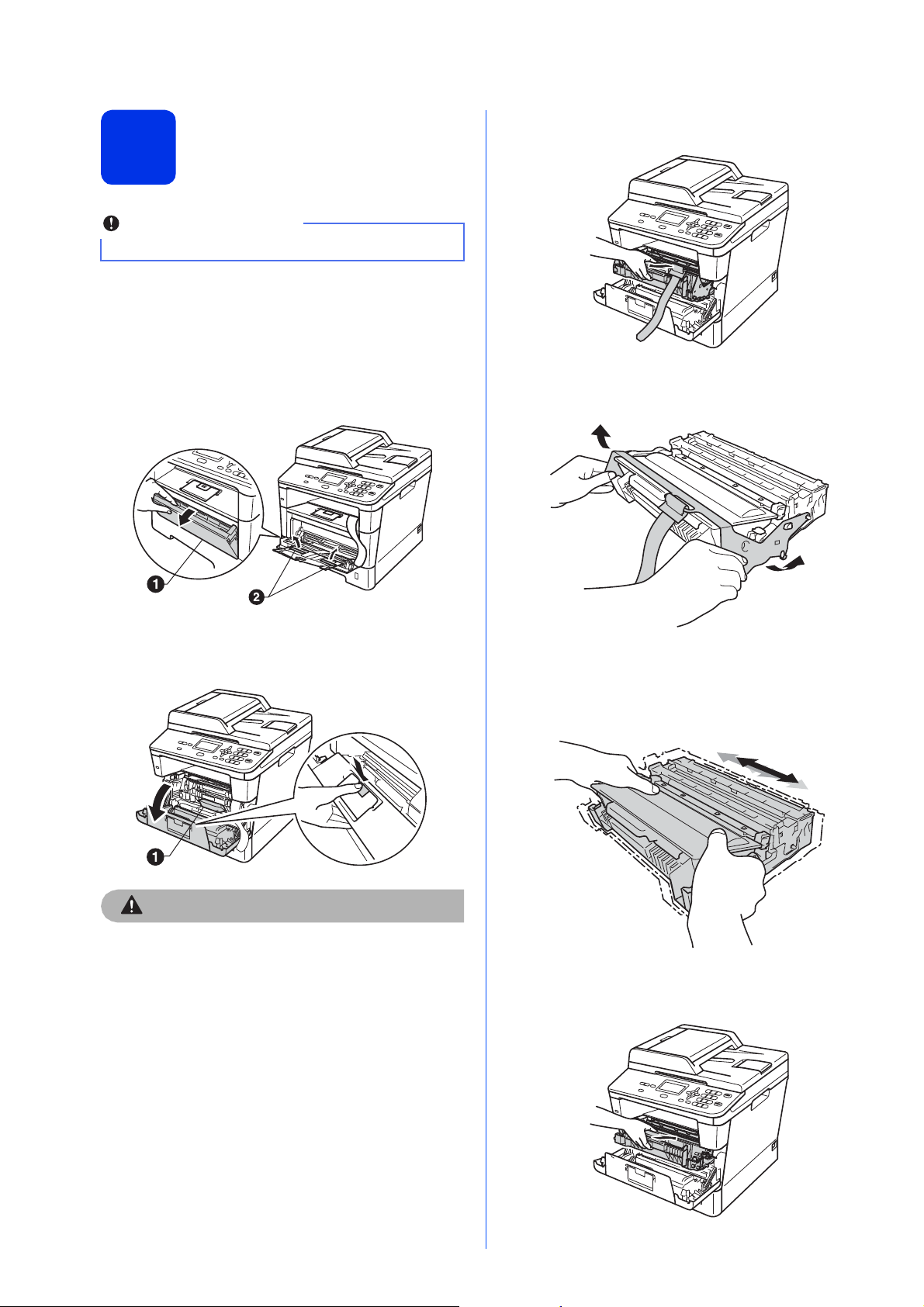
Retirada del material de
CAUTION
AVISO
Importante
d Retire el conjunto de la unidad de tambor y del
cartucho de tóner.
2
NO conecte todavía el cable de alimentación CA.
embalaje del equipo
a Retire la cinta de embalaje de la parte exterior
del equipo y el film que cubre el cristal del
escáner.
b Abra la bandeja MP a, retire la cinta de
embalaje b del soporte de la bandeja MP y,
posteriormente, cierre la bandeja MP.
e Retire el material de protección color naranja
del conjunto de la unidad de tambor y el
cartucho de tinta.
c Presione el botón de desbloqueo de la cubierta
delantera y abra la cubierta delantera. Retire el
paquete de gel de sílice a.
NO ingiera el paquete de gel de sílice. Arrójelo a
la basura. En caso de ingestión, solicite atención
médica de inmediato.
f Sostenga el conjunto de la unidad de tambor y
el cartucho de tóner bien derecho con ambas
manos y agítelo de lado a lado varias veces
para distribuir el tóner uniformemente dentro
del cartucho.
g Vuelva a colocar el conjunto de la unidad de
tambor y del cartucho de tóner con firmeza en
el equipo.
4
h Cierre la cubierta delantera del equipo.
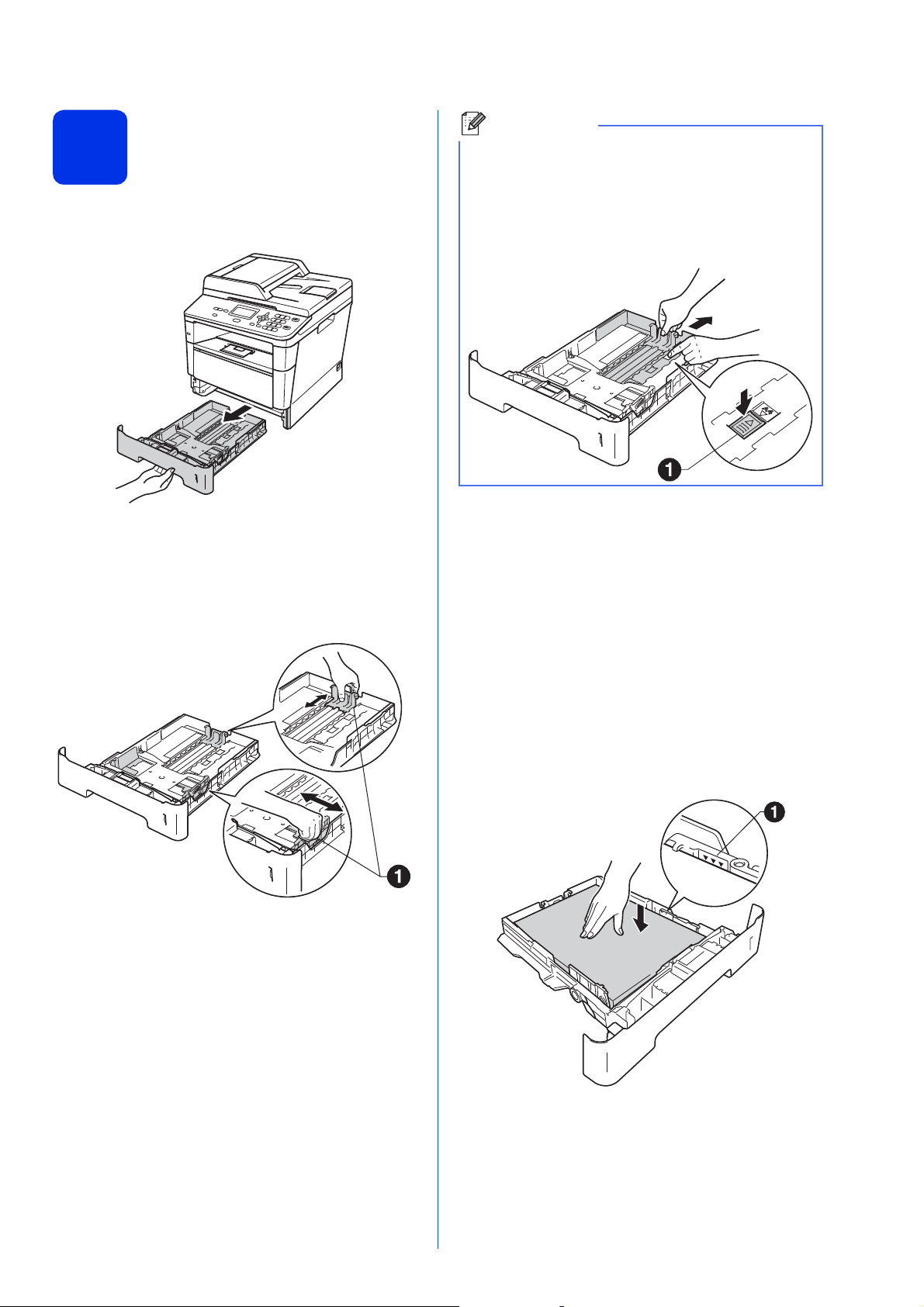
Carga de papel en la
Nota
3
bandeja de papel
a Extraiga totalmente la bandeja de papel del
equipo.
b Al tiempo que presiona sobre la palanca verde
de desbloqueo de las guías del papel a,
deslice las guías del papel para que se ajusten
al tamaño del papel que va a cargar en la
bandeja. Asegúrese de que las guías están
colocadas firmemente en las ranuras.
Para los tamaños de papel Legal o Folio,
presione el botón de desbloqueo a en la parte
inferior de la bandeja de papel y extraiga la parte
posterior de la bandeja de papel.
(El tamaño de papel Legal o Folio no está
disponible en algunas regiones).
c Ventile bien la pila de papel para evitar que se
produzcan atascos y problemas de
alimentación de papel.
d Coloque papel en la bandeja y asegúrese de lo
siguiente:
El papel queda por debajo de la marca
máxima de papel (bbb) a.
El exceso de papel en la bandeja de papel
puede causar atascos de papel.
El lado en el que se imprimirá debe estar
boca abajo.
Las guías del papel tocan los bordes del
papel para que éste se alimente
correctamente.
e Vuelva a colocar la bandeja de papel
firmemente en el equipo. Asegúrese de que
queda completamente introducida en el
equipo.
5
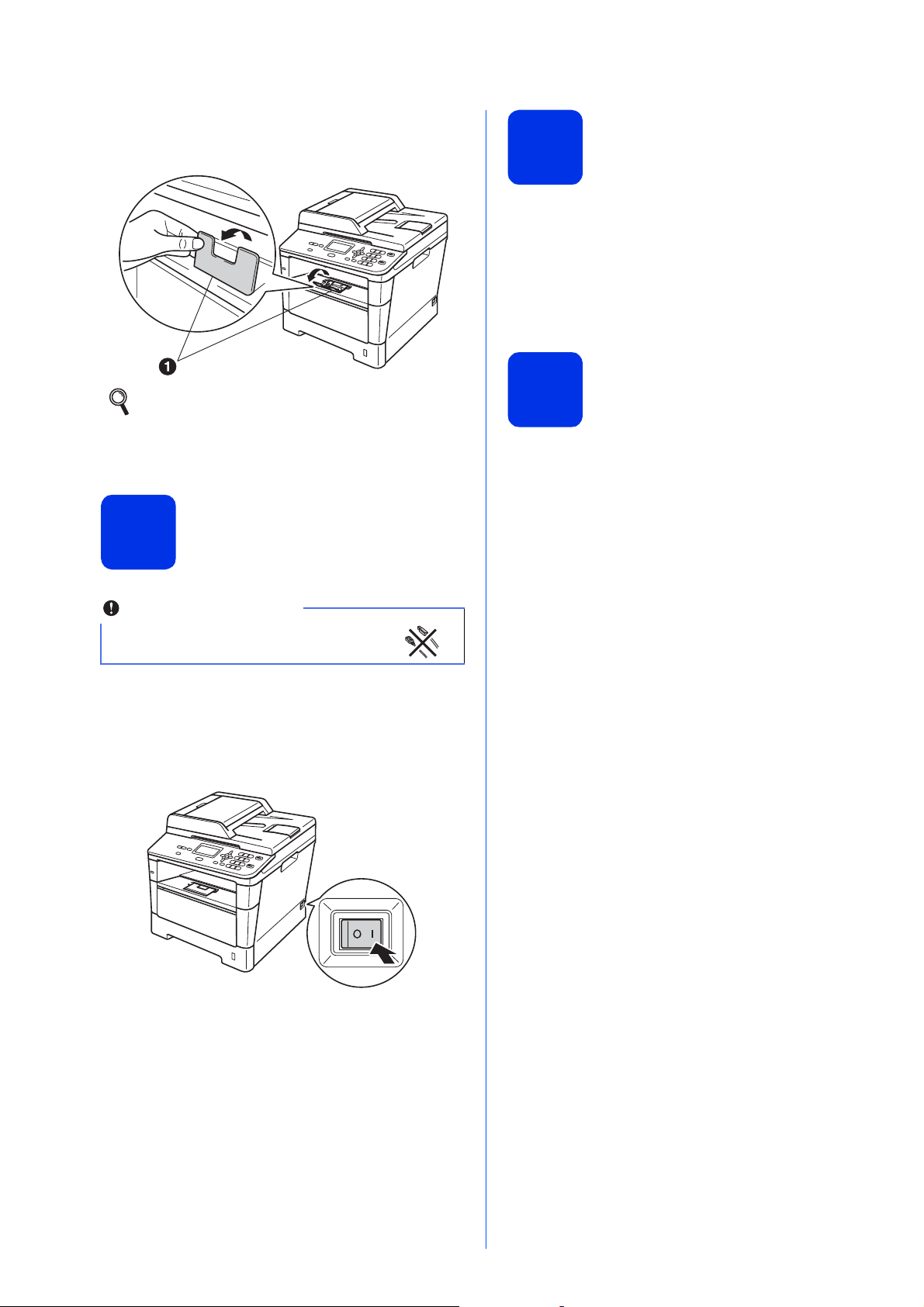
f Levante la lengüeta del soporte a para evitar
Importante
que el papel se deslice fuera de la bandeja de
salida boca abajo.
Para obtener más información sobre el papel
recomendado, consulte Papel y soportes de
impresión recomendados (Solamente
EE.UU.) en la Guía básica del usuario.
Conecte el cable de
Elección del idioma
(en caso necesario)
5
(para EE.UU.)
a Pulse Menu, 1, 0.
b Pulse a o b para seleccionar su idioma.
Pulse OK.
c Pulse Stop/Exit.
Configuración del
contraste de la pantalla
6
Si experimenta algún tipo de problema para leer la
pantalla LCD, pruebe a cambiar la configuración del
contraste.
LCD
(en caso necesario)
4
NO conecte todavía el cable de
interfaz.
alimentación
a Conecte el cable de alimentación CA al equipo
y, a continuación, enchúfelo en una toma de
corriente de CA.
b Encienda el equipo.
a Pulse Menu (Menú), 1, 6.
b Pulse c para aumentar el contraste.
—O BIEN—
Pulse d para disminuir el contraste.
Pulse OK.
c Pulse Stop/Exit (Detener/Salir).
6
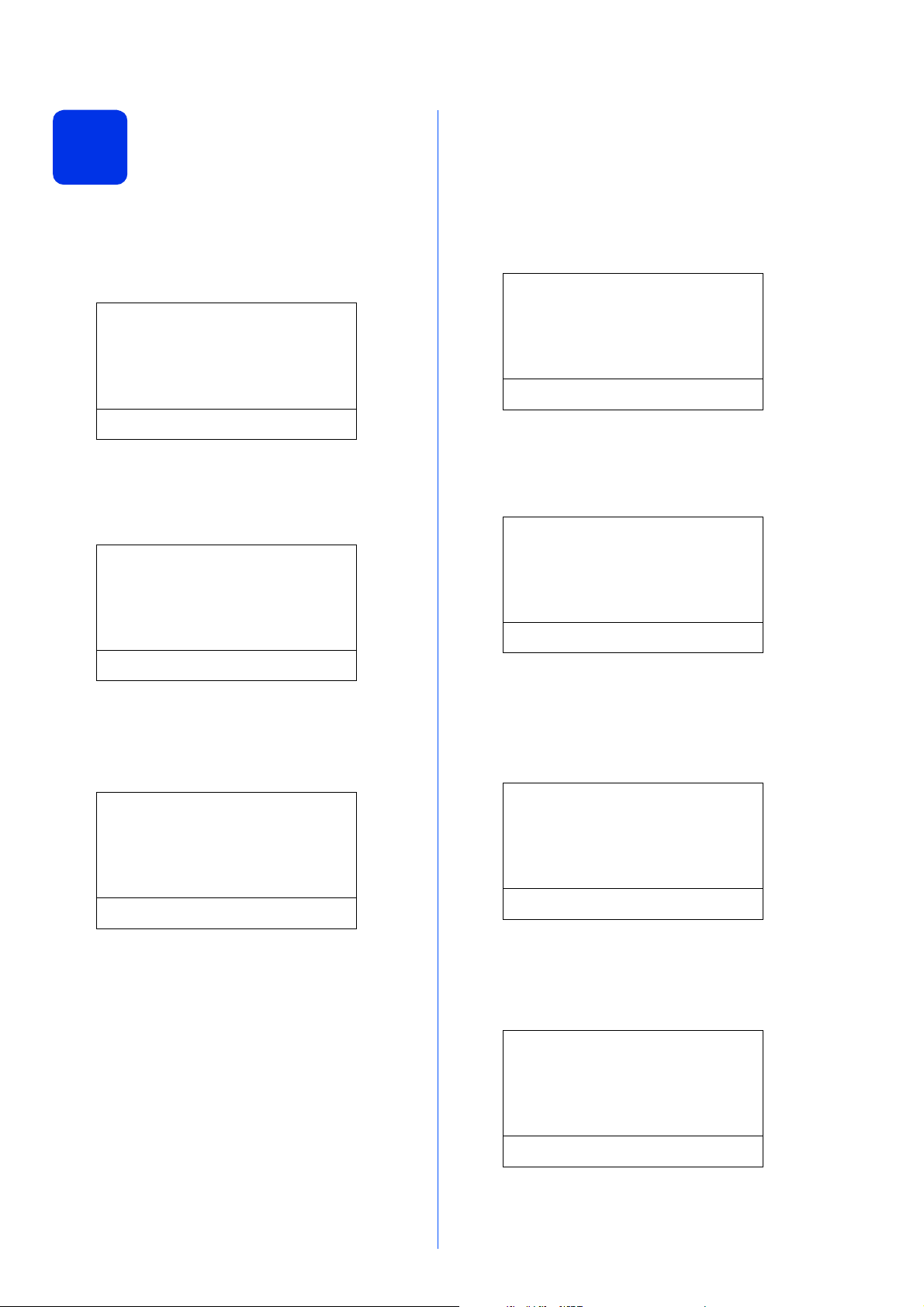
Configuración de la fecha
7
y la hora
a Pulse Menu (Menú), 6, 1, 1.
b Introduzca los dos últimos dígitos del año con
el teclado de marcación y, a continuación,
pulse OK.
61.Fecha y hora
e Realice uno de los siguientes pasos:
Si desea usar el reloj de 24 horas, pulse a o
b
para seleccionar
continuación, seleccione
Si desea usar el reloj de 12 horas, pulse a o b
para seleccionar
continuación, seleccione
(Ejemplo para EE.UU.)
61.Fecha y hora
03/25/2012
a Reloj 12 h
b Reloj 24 h
Reloj 24 h
OK
Reloj 12 h
OK
. Vaya al pasog.
. Vaya al pasof.
y, a
y, a
Año:2012
Intro y tecla OK
(p.ej., introduzca 1, 2 para 2012.)
c Introduzca los dos dígitos del mes con el
teclado de marcación y, a continuación, pulse
OK.
61.Fecha y hora
XX/XX/2012
Mes:03
Intro y tecla OK
(p.ej., introduzca 0, 3 para marzo.)
d Introduzca los dos dígitos del día con el teclado
de marcación y, a continuación, pulse OK.
(Ejemplo para EE.UU.)
61.Fecha y hora
03/XX/2012
Selecc. ab uOK
f Introduzca la hora en formato de 24 horas
utilizando el teclado de marcación y, a
continuación, pulse OK. Vaya al paso i.
(Ejemplo para EE.UU.)
61.Fecha y hora
03/25/2012
Hora:15:25
Intro y tecla OK
(p.ej., introduzca 1, 5, 2, 5 para 15:25.)
g Introduzca la hora en formato de 12 horas
utilizando el teclado de marcación y, a
continuación, pulse OK.
(Ejemplo para EE.UU.)
61.Fecha y hora
03/25/2012
Día:25
Intro y tecla OK
(p.ej., introduzca 2, 5 para 25.)
Hora:03:25
Intro y tecla OK
(p.ej., introduzca 0, 3, 2, 5 para 3:25.)
h Pulse a o b para elegir AM o PM y, a
continuación, pulse OK.
(Ejemplo para EE.UU.)
61.Fecha y hora
03/25/2012 03:25
a AM
b PM
Selecc. ab uOK
(p.ej., elija PM para 3:25 P.M.)
i Pulse Stop/Exit (Detener/Salir).
7

8
Horario de verano automático (para EE.UU.)
10
Definición de la zona horaria
Puede configurar el equipo para que cambie
automáticamente al horario de verano. Se adelantará
automáticamente una hora en primavera y se
atrasará una hora en otoño.
a Pulse Menu, 6, 1, 2.
b Pulse a o b para seleccionar Si (o No).
Pulse OK.
c Pulse Stop/Exit.
Ajuste del cambio de
hora
9
Puede ajustar el equipo para que realice el cambio de
hora. Si selecciona Horario verano, el reloj se
adelantará una hora, mientras que si selecciona
Horario invier, se retrasará una hora.
(para Chile y Argentina)
a Pulse Menú, 6, 1, 2.
Puede establecer el huso horario (no la hora de
verano sino la hora estándar) en el equipo
correspondiente a su localidad.
Por ejemplo, el huso horario correspondiente a la
Hora del este en EE.UU. y Canadá es UTC-05:00.
a Pulse Menu (Menú), 6, 1, 3.
b Pulse a o b para seleccionar la zona horaria.
Pulse OK.
c Pulse Stop/Exit (Detener/Salir).
b Pulse a o b para seleccionar
Horario verano o Horario invier.
Pulse OK.
c Pulse 1 o 2 para seleccionar 1.Cambiar o
2.Salir.
d Pulse Detener/Salir.
8

Windows
®
USB
Macintosh
Windows
®
Macintosh
Red cableada
Selección del tipo de conexión
Nota
11
Estas instrucciones de instalación corresponden a los sistemas operativos Windows® XP Home/Windows® XP
®
Professional, Windows
10.5.8, 10.6.x y 10.7.x).
• Para Windows Server® 2003/2003 x64 Edition/2008/2008 R2 y Linux®, visite la página correspondiente a
su modelo de equipo en http://solutions.brother.com/
• Puede visitarnos en http://solutions.brother.com/
últimas actualizaciones de controladores y utilidades, y respuestas a las preguntas frecuentes y cuestiones
técnicas.
XP Professional x64 Edition, Windows Vista®, Windows® 7 y Mac OS X (versiones
.
; allí podrá obtener asistencia técnica para el producto, las
Para usuarios de interfaz USB
Windows®, vaya a la página 10
Macintosh, vaya a la página 12
Para red cableada
Windows®, vaya a la página 14
Macintosh, vaya a la página 17
9

USB
Importante
Nota
Nota
Nota
Nota
Para usuarios de la interfaz USB
®
(Windows
Windows
XP/XP Professional x64 Edition/Windows Vista®/
®
7)
Windows
®
Antes de la instalación
12
a Compruebe que el ordenador está encendido y
que ha iniciado una sesión con derechos de
administrador.
• Si hay programas que se estén ejecutando,
ciérrelos.
• Las pantallas pueden variar en función del
sistema operativo que utilice.
El CD-ROM de instalación incluye Nuance™
PaperPort™ 12SE. Este software es compatible
con Windows
Professional x64 Edition (SP2 o superior),
Windows Vista
Actualice al Service Pack de Windows
actual antes de instalar MFL-Pro Suite.
®
XP (SP3 o superior), XP
®
(SP2 o superior) y Windows®7.
®
más
Instalación de MFL-Pro
13
Suite
a Introduzca el CD-ROM del programa de
instalación en la unidad de CD-ROM. Si
aparece la pantalla Nombre del modelo,
seleccione su equipo. Si aparece la pantalla
Idioma, seleccione el idioma de su preferencia.
Si la pantalla Brother no aparece
automáticamente, vaya a Mi PC (Equipo), haga
doble clic en el icono del CD-ROM y, a
continuación, en start.exe.
b Haga clic en Instalación MFL-Pro Suite y en
Sí si acepta los contratos de licencia.
b Apague el equipo y asegúrese de el cable de
interfaz USB NO esté conectado al equipo. Si
ya ha conectado el cable, desconéctelo.
• Si la instalación no continúa automáticamente,
abra el menú principal otra vez. Para ello,
extraiga y vuelva a introducir el CD-ROM o
haga doble clic en el programa start.exe que se
encuentra en el directorio raíz y continúe a
partir del paso b para instalar el software
MFL-Pro Suite.
• Para los usuarios de Windows Vista
Windows
Control de cuentas de usuario, haga clic en
Permitir o Sí.
®
7, cuando aparece la pantalla
®
y
c Elija Conexión Local (cable USB) y, a
continuación, haga clic en Siguiente.
Si desea instalar el controlador PS (controlador
de impresora BR-Script3), elija Instalación
Personalizada y siga las instrucciones que
aparecen en pantalla.
10

USB
Windows
®
USB
Macintosh
Importante
Nota
Finalizar
Nota
d Siga las instrucciones que irán apareciendo en
pantalla hasta que aparezca esta pantalla.
Windows
Finalización y reinicio
14
a Haga clic en Finalizar para reiniciar el
ordenador. Después de reiniciar el ordenador,
deberá iniciar la sesión con derechos de
administrador.
®
e Conecte el cable USB al puerto USB que se
indica con el símbolo en el equipo y, a
continuación, conecte el cable al ordenador.
f Encienda el equipo.
La instalación continuará automáticamente.
Las pantallas de instalación aparecen una tras
otra. Si el sistema se lo solicita, siga las
instrucciones que aparecen en la pantalla.
NO cancele ninguna de las pantallas durante la
instalación. Pueden transcurrir varios segundos
hasta que aparezcan todas las pantallas.
g Cuando aparezca la pantalla Registro en
línea, seleccione la opción de su interés y siga
las instrucciones que aparecen en pantalla.
Una vez completado el proceso de registro,
haga clic en Siguiente.
• Si aparece un mensaje de error durante la
instalación del software, ejecute el programa
Diagnóstico de la Instalación que se
encuentra en Inicio/Todos los programas/
Brother/DCP-XXXX (donde DCP-XXXX
corresponde al nombre de su modelo).
• Según los ajustes de seguridad, es posible que
aparezca una ventana de Windows
del software antivirus cuando use el equipo o su
software. Permita que la ventana continúe.
La instalación ha
finalizado.
Controlador de impresora XML Paper
Specification
El controlador de impresora XML Paper
Specification es el más apropiado para imprimir
desde aplicaciones que utilizan XML Paper
Specification en Windows Vista
Descargue el controlador más actualizado
accediendo a Brother Solutions Center en
http://solutions.brother.com/
.
®
Security o
®
y Windows®7.
h Cuando aparezca la pantalla La instalación
ha finalizado, marque la casilla que
corresponda a la acción que desea realizar y,
a continuación, haga clic en Siguiente.
11

USB
Importante
Nota
Importante
Para usuarios de la interfaz USB (Mac OS X 10.5.8 - 10.7.x)
Macintosh
Antes de la instalación
12
a Asegúrese de que el equipo está conectado a
la alimentación y que el Macintosh está
encendido. Debe iniciar una sesión con
derechos de administrador.
Para usuarios de Mac OS X 10.5.7 o anteriores, es
necesario actualizar a Mac OS X 10.5.8 - 10.7.x.
(Para obtener los controladores y la información
más actualizados sobre el Mac OS X que está
utilizando, visite http://solutions.brother.com/
Si desea agregar el controlador PS (controlador
de impresora BR-Script3), vaya al Brother
Solutions Center en http://solutions.brother.com/
y consulte las instrucciones en la sección de
preguntas frecuentes de la página
correspondiente a su modelo.
.)
Instalación de MFL-Pro
13
Suite
a Introduzca el CD-ROM del programa de
instalación en la unidad de CD-ROM.
b Haga doble clic en el icono Start Here OSX. Si
el sistema se lo solicita, seleccione su modelo
y siga las instrucciones que aparecen en
pantalla.
NO cancele ninguna de las pantallas durante la
instalación. Pueden transcurrir algunos minutos
hasta que se complete la instalación.
b Conecte el cable USB al puerto USB que se
indica con el símbolo en el equipo y, a
continuación, conecte el cable a su Macintosh.
c Asegúrese de que el equipo esté encendido.
c Seleccione el equipo de la lista y, a
continuación, haga clic en OK.
d Si aparece esta pantalla, haga clic en
Siguiente.
La instalación del software MFL-Pro Suite
ha finalizado.
Vaya al paso 14 en la página 13.
12

USB
Windows
®
USB
Macintosh
Finalizar
Descargue e instale
Macintosh
14
Una vez instalado Presto! PageManager, Brother
ControlCenter2 dispondrá de la capacidad de OCR.
Con Presto! PageManager podrá escanear,
compartir y organizar fácilmente fotografías y
documentos.
Presto! PageManager
a En la pantalla Soporte técnico de Brother,
haga clic en Presto! PageManager y siga las
instrucciones que irán apareciendo en
pantalla.
La instalación ha
finalizado.
13

Red cableada
Importante
Nota
Nota
Para usuarios de la interfaz de red cableada
®
(Windows
Windows
XP/XP Professional x64 Edition/Windows Vista®/
®
7)
c Conecte el cable de interfaz de red al puerto
Antes de la instalación
Ethernet y, a continuación, conéctelo a un
puerto libre del hub.
12
a Compruebe que el ordenador está encendido y
que ha iniciado una sesión con derechos de
administrador.
• Si hay programas que se estén ejecutando,
ciérrelos.
• Las pantallas pueden variar en función del
sistema operativo que utilice.
d Asegúrese de que el equipo esté encendido.
Windows
®
• El CD-ROM de instalación incluye Nuance™
PaperPort™ 12SE. Este software es
compatible con Windows
XP Professional x64 Edition (SP2 o superior),
Windows Vista
Windows
Windows
MFL-Pro Suite.
• Durante la instalación, desactive cualquier
software cortafuegos personal o firewall
(distinto del cortafuegos personal o firewall de
Windows
virus o espionaje que esté utilizando.
®
®
®
®
(SP2 o superior) y
7. Actualice al Service Pack de
más actual antes de instalar
) y aplicaciones de protección contra
®
XP (SP3 o superior),
b Retire la cubierta de protección del puerto
Ethernet que se indica con un símbolo .
Instalación de MFL-Pro
13
Suite
a Introduzca el CD-ROM del programa de
instalación en la unidad de CD-ROM. Si
aparece la pantalla Nombre del modelo,
seleccione su equipo. Si aparece la pantalla
Idioma, seleccione el idioma de su preferencia.
Si la pantalla Brother no aparece
automáticamente, vaya a Mi PC (Equipo), haga
doble clic en el icono del CD-ROM y, a
continuación, en start.exe.
b Haga clic en Instalación MFL-Pro Suite y en
Sí si acepta los contratos de licencia.
14

Red cableada
Windows
®
Macintosh
Red cableada
Nota
Nota
Importante
Nota
Nota
Windows
®
• Si la instalación no continúa automáticamente,
abra el menú principal otra vez. Para ello,
extraiga y vuelva a introducir el CD-ROM o
haga doble clic en el programa start.exe que se
encuentra en el directorio raíz y continúe a
partir del paso b para instalar el software
MFL-Pro Suite.
• Para los usuarios de Windows Vista
Windows
Control de cuentas de usuario, haga clic en
Permitir o Sí.
®
7, cuando aparece la pantalla
®
y
c Elija Conexión a la red a través de cable
(Ethernet) y, a continuación, haga clic en
Siguiente.
Si desea instalar el controlador PS (controlador
de impresora BR-Script3), elija Instalación
Personalizada y siga las instrucciones que
aparecen en pantalla.
d Si aparece esta pantalla Se ha detectado un
firewall/antivirus, seleccione Cambie la
configuración de puertos del cortafuegos
para permitir la conexión en red y continúe
con la instalación. (Recomendado) y haga
clic en Siguiente.
• Si el sistema se lo solicita, seleccione el equipo
de la lista y, a continuación, haga clic en
Siguiente.
• Si el equipo no es detectado en la red, confirme
la configuración siguiendo las instrucciones que
irán apareciendo en pantalla.
• Si hay más de un equipo del mismo modelo
conectado a la red, se verán la dirección IP y el
nombre de nodo para facilitar la identificación
de su equipo.
• Puede encontrar la dirección IP y el nombre de
nodo del equipo imprimiendo el Informe de
configuración de la red. Consulte Impresión del
Informe de configuración de la red en la
página 19.
• Para los usuarios de Windows Vista
Windows
Seguridad de Windows, marque la casilla de
verificación y haga clic en Instalar para
completar la instalación correctamente.
®
7, cuando aparece la pantalla
®
y
f Cuando aparezca la pantalla Registro en
línea, seleccione la opción de su interés y siga
las instrucciones que aparecen en pantalla.
Una vez completado el proceso de registro,
haga clic en Siguiente.
g Cuando aparezca la pantalla La instalación
ha finalizado, marque la casilla que
corresponda a la acción que desea realizar y,
a continuación, haga clic en Siguiente.
Si no está utilizando el firewall de Windows
consulte la guía del usuario del software para
obtener información sobre cómo agregar los
siguientes puertos de red.
Para el escaneado en red, agregue el puerto
UDP 54925.
Si continúan los problemas con la conexión
de red, agregue los puertos UDP 161 y 137.
e La instalación continuará automáticamente.
Las pantallas de instalación aparecen una tras
otra. Si el sistema se lo solicita, siga las
instrucciones que aparecen en la pantalla.
NO cancele ninguna de las pantallas durante la
instalación. Pueden transcurrir varios segundos
hasta que aparezcan todas las pantallas.
Finalización y reinicio
14
®
,
a Haga clic en Finalizar para reiniciar el
ordenador. Después de reiniciar el ordenador,
deberá iniciar la sesión con derechos de
administrador.
• Si aparece un mensaje de error durante la
instalación del software, ejecute el programa
Diagnóstico de la Instalación que se
encuentra en Inicio/Todos los programas/
Brother/DCP-XXXX LAN (donde DCP-XXXX
corresponde al nombre de su modelo).
• Según los ajustes de seguridad, es posible que
aparezca una ventana de Windows
del software antivirus cuando use el equipo o su
software. Permita que la ventana continúe.
®
Security o
15

Red cableada
Nota
Finalizar
Nota
Instalación de MFL-Pro
Suite en otras
15
Si desea utilizar el equipo con varias computadoras
en la red, instale MFL-Pro Suite en cada una de las
computadoras. Vaya al paso 13 en la página 14.
Licencia para red (Windows®)
Este producto incluye una licencia para PC para
un máximo de cinco usuarios. Esta licencia
permite instalar MFL-Pro Suite, que incluye
Nuance™ PaperPort™ 12SE, en cinco PC de la
red como máximo. Si desea utilizar más de cinco
PC con Nuance™ PaperPort™ 12SE instalado,
adquiera el pack Brother NL-5; un pack de
contratos de licencia para múltiples PC para un
máximo de cinco usuarios adicionales. Para
adquirir el pack NL-5, póngase en contacto con
su distribuidor Brother autorizado o con el servicio
de atención al cliente de Brother.
computadoras
(en caso necesario)
Windows
®
La instalación ha
finalizado.
Controlador de impresora XML Paper
Specification
El controlador de impresora XML Paper
Specification es el más apropiado para imprimir
desde aplicaciones que utilizan XML Paper
Specification en Windows Vista
Descargue el controlador más actualizado
accediendo a Brother Solutions Center en
http://solutions.brother.com/
®
y Windows®7.
.
16

Red cableada
Windows
®
Macintosh
Red cableada
Importante
Nota
Importante
Nota
Para usuarios de la interfaz de red cableada (Mac OS X 10.5.8 - 10.7.x)
Macintosh
Antes de la instalación
12
a Asegúrese de que el equipo está conectado a
la alimentación y que el Macintosh está
encendido. Debe iniciar una sesión con
derechos de administrador.
Para usuarios de Mac OS X 10.5.7 o anteriores, es
necesario actualizar a Mac OS X 10.5.8 - 10.7.x.
(Para obtener los controladores y la información
más actualizados sobre el Mac OS X que está
utilizando, visite http://solutions.brother.com/
Si desea agregar el controlador PS (controlador
de impresora BR-Script3), vaya al Brother
Solutions Center en http://solutions.brother.com/
y consulte las instrucciones en la sección de
preguntas frecuentes de la página
correspondiente a su modelo.
.)
Instalación de MFL-Pro
13
Suite
a Introduzca el CD-ROM del programa de
instalación en la unidad de CD-ROM.
b Haga doble clic en el icono Start Here OSX. Si
el sistema se lo solicita, seleccione su modelo
y siga las instrucciones que aparecen en
pantalla.
NO cancele ninguna de las pantallas durante la
instalación. Pueden transcurrir algunos minutos
hasta que se complete la instalación.
b Retire la cubierta de protección del puerto
Ethernet que se indica con un símbolo .
c Conecte el cable de interfaz de red al puerto
Ethernet y, a continuación, conéctelo a un
puerto libre del hub.
c Seleccione el equipo de la lista y, a
continuación, haga clic en OK.
Si el equipo no es detectado en la red, confirme
los ajustes de red. Consulte Antes de la
instalación en la página 17.
d Asegúrese de que el equipo esté encendido.
17

Red cableada
Nota
Finalizar
Macintosh
• Puede encontrar la dirección MAC (dirección
Ethernet) y la dirección IP imprimiendo el
Informe de configuración de la red. Consulte
Impresión del Informe de configuración de la
red en la página 19.
• Si aparece esta pantalla, haga clic en OK.
1) Especifique un nombre para el ordenador
Macintosh en Nombre de ordenador
(15 caracteres como máximo).
2) Si desea usar el botón SCAN (ESCÁNER)
del equipo para escanear en red, deberá
marcar la casilla de verificación Registre el
ordenador con la función "Escanear a" en
el equipo..
3) Haga clic en OK. Vaya a d.
Descargue e instale
14
Una vez instalado Presto! PageManager, Brother
ControlCenter2 dispondrá de la capacidad de OCR.
Con Presto! PageManager podrá escanear,
compartir y organizar fácilmente fotografías y
documentos.
Presto! PageManager
a En la pantalla Soporte técnico de Brother,
haga clic en Presto! PageManager y siga las
instrucciones que irán apareciendo en
pantalla.
• El nombre especificado aparecerá en la
pantalla LCD del equipo al pulsar (SCAN
(ESCÁNER)) y seleccionar una opción de
escaneado. (Para obtener más información,
consulte Escaneado en red en la Guía del
usuario de software).
d Si aparece esta pantalla, haga clic en
Siguiente.
La instalación del software MFL-Pro Suite
ha finalizado.
Vaya al paso 14 en la página 18.
Instalación de MFL-Pro
Suite en otras
15
computadoras
(en caso necesario)
Si desea utilizar el equipo con varias computadoras
en la red, instale MFL-Pro Suite en cada una de las
computadoras. Vaya al paso 13 en la página 17.
La instalación ha
finalizado.
18

Para usuarios de red
Nota
Nota
Administración basada en Web (navegador Web)
El servidor de impresión de Brother está equipado
con un servidor Web que permite supervisar su
estado o cambiar algunos de sus ajustes de
configuración utilizando el protocolo HTTP (Protocolo
de transferencia de hipertexto).
Recomendamos Windows® Internet
Explorer
y Safari 4.0/5.0 para Macintosh. Asegúrese
también de que JavaScript y las cookies están
siempre habilitadas en el navegador que utilice.
Para utilizar un navegador Web, necesitará
conocer la dirección IP del servidor de impresión.
La dirección IP del servidor de impresión se
indica en el Informe de configuración de la red.
®
7.0/8.0 o Firefox®3.6 para Windows®
a Abra el navegador.
b Escriba “http://dirección IP del equipo/” en la
barra de direcciones del navegador (donde
“dirección IP del equipo” es la dirección IP del
equipo Brother o el nombre del servidor de
impresión).
Por ejemplo: http://192.168.1.2/
Impresión del Informe de configuración de la red
Puede imprimir el Informe de configuración de la red
para confirmar los ajustes de red actuales.
a Encienda el equipo y espere a que se
encuentre en estado Preparado.
b Pulse Menu (Menú), 6, 5.
c Pulse Start (Inicio).
El equipo imprimirá los ajustes actuales de la
red.
d Pulse Stop/Exit (Detener/Salir).
Restauración de la configuración de red a los valores predeterminados de fábrica
Para restaurar toda la configuración de red del
servidor interno de Impresora y Escáner a los valores
predeterminados de fábrica, realice los pasos
siguientes.
a Asegúrese de que el equipo no está en
funcionamiento y, a continuación, desconecte
todos los cables del equipo (excepto el cable
de alimentación).
Si ha configurado una contraseña de inicio de
sesión optativa, deberá introducirla cuando el
sistema se lo solicite para tener acceso a la
Administración basada en Web.
Para obtener más información, consulte
Administración basada en Web en la Guía
del usuario en red.
b Pulse Menu (Menú), 5, 0.
c Pulse 1 para seleccionar Restaurar.
d Pulse 1 para seleccionar Sí.
El equipo se reiniciará; vuelva a conectar los
cables una vez que haya terminado.
19

Otra información
Brother CreativeCenter
Inspírese. Si utiliza Windows®, haga doble clic en el
icono Brother CreativeCenter en el escritorio para
acceder GRATIS al sitio web que ofrece numerosas
ideas y recursos para uso personal y profesional.
Los usuarios de Mac pueden acceder a Brother
CreativeCenter en la siguiente dirección de web:
http://www.brother.com/creativecenter/
20

Opciones y consumibles
Opciones
El equipo dispone de los siguientes accesorios opcionales. Mediante la adición de estos artículos pueden
ampliarse las capacidades del equipo. Para obtener más información sobre la unidad de bandeja inferior y
memorias SO-DIMM compatibles, visítenos en http://solutions.brother.com/
Para instalar la memoria SO-DIMM, consulte Instalación de memoria adicional en la Guía avanzada del
usuario.
.
Unidad de bandeja inferior para los modelos
DCP-8150DN y DCP-8155DN
LT-5400 Puede ampliar la memoria instalando un módulo
La unidad de bandeja de papel inferior tiene
capacidad para un máximo de 500 hojas. Una vez
instalada la bandeja, el equipo amplía su capacidad
de entrada total a un máximo de 800 hojas.
SO-DIMM (Small Outline Dual In-line Memory
Module).
Memoria SO-DIMM
Consumibles
Cuando llegue el momento de sustituir artículos consumibles, la pantalla LCD del panel de control indicará error.
Para obtener más información acerca de los consumibles para el equipo, visítenos en
http://www.brother.com/original/
o póngase en contacto con el distribuidor local de Brother.
Cartucho de tóner Unidad de tambor
Tóner estándar: TN-720
Tóner de alto rendimiento: TN-750
DR-720
21

Marcas comerciales
El logotipo de Brother es una marca comercial registrada de Brother Industries, Ltd.
Brother es una mar ca comercial registrada de Brother Industries, Ltd.
Microsoft, Windows, Windows Server e Internet Explorer son marcas comerciales o marcas registradas de Microsoft Corporation en Estados
Unidos y/u otros países.
Windows Vista es una marca registrada o una marca comercial de Microsoft Corporation en Estados Unidos y/u otros países.
Apple, Macintosh, Safari y Mac OS son marcas comerciales de Apple Inc., registradas en EE.UU. y en otros países.
Linux es la marca registrada de Linus Torvalds en Estados Unidos y otros países.
Nuance, el logotipo de Nuance, PaperPort y ScanSoft son marcas comerciales o marcas comerciales registradas de Nuance
Communications, Inc. o sus afiliados en Estados Unidos y/u otros países.
Todas las compañías cuyos títulos de software se mencionan en este manual cuentan con un Contrato de licencia de software específico para
sus programas cubiertos por derechos de propiedad intelectual.
Todos los nombres comerciales y nombres de productos de empresas que aparecen en productos Brother,
documentos asociados y cualquier otro material son marcas comerciales o marcas comerciales registradas de estas
respectivas empresas.
Compilación y publicación
Este manual se ha compilado y publicado bajo la supervisión de Brother Industries, Ltd., y cubre información referente a las descripciones de
los productos más recientes y sus especificaciones.
El contenido de este manual y las especificaciones descritas sobre este producto están sujetos a cambios sin previo aviso.
Brother se reserva el derecho a hacer cambios sin previo aviso en cuanto a las especificaciones y los contenidos sobre el material descrito y
no se hará responsable de ningún daño que pudiera tener lugar (incluyendo el consecuente) causado por el contenido descrito, incluyendo
pero no limitado a errores tipográficos y otros relacionados con esta publicación.
Copyright y licencia
©2012 Brother Industries, Ltd. Reservados todos los derechos.
Este producto incluye software desarrollado por los siguientes proveedores:
©1983-1998 PACIFIC SOFTWORKS, INC. RESERVADOS TODOS LOS DERECHOS.
©2008 Devicescape Software, Inc. Reservados todos los derechos.
Este producto incluye el software “KASAGO TCP/IP” desarrollado por ZUKEN ELMIC, Inc.
